World of Tanks – это вполне неплохо оптимизированная игра, однако, у игроков, как правило, совершенно разношерстные системы с различной мощностью и производительностью. И далеко не всегда «танкисты» имеют мощные компьютеры и ноутбуки, способные без проблем «потянуть» игру на высоких и максимальных графических настройках. Поэтому, хоть в бою и решает мастерство, но в самый ответственный момент fps может просесть, а матч проигран. И вопрос о том, как повысить производительность в WoT будет стоять особенно остро. Мы вдоль и поперек изучили все графические настройки в клиенте игры и готовы поделиться инструкцией по повышению производительности обновленной в 2018 году до версии 1.0 World of Tanks (которая, к слову, получила новый графический движок) даже на откровенно слабых системах.
Минимальные и максимальные графические настройки World of Tanks
Разница между минимальными и максимальными графическими настройками:
Как видно из скриншотов, различия просто колоссальные. На максимальных настройках в разы лучше детализация текстур, качество картинки и четкость изображения, а все объекты получают дополнительные детали. В общем, здесь всё видно даже невооружённым взглядом.
Основные настройки графики World of Tanks
Теперь пройдемся по основным параметрам, которые напрямую или косвенно влияют на производительность игры.
— Качество графики
Влияние на производительность: критическое
«Качество графики» — это основной параметр, который влияет на общее качество картинки в World of Tanks. В зависимости от того, какая настройка здесь выставлена будут зависеть остальные параметры. На первых этапах настройки мы бы посоветовали не трогать этот параметр, а выставить рекомендуемые настройки, нажав на соответствующую кнопку, которая находится рядом. При выставлении рекомендуемых настроек игра в фоновом режиме проведет несколько тестов видеокарты и процессора и автоматически выставит один из профилей. От него мы и будем отталкиваться и в дальнейшем находить баланс между производительностью и качеством картинки.
— Разрешение 3D рендера и разрешение экрана
Влияние на производительность: высокое
«Разрешение 3D рендера» позволяет менять разрешение графики без изменения разрешения экрана. При уменьшении значения этого параметра достаточно сильно возрастает fps и производительность игры, но в то же время происходит значительное ухудшение детализации и качества картинки. Мы бы порекомендовали изменять этот параметр в режиме реального времени сочетанием клавиш RShift (правый Shift) и «+» для его увеличения, и RShift (правый Shift) и «-» для его уменьшения. Так Вы будете видеть изменения fps в реальном времени, и в дальнейшем сможете выставлять разрешение 3D рендера на комфортный для Вас уровень. С релизом глобального обновления 1.0 в 2018 году появилась возможность выставить динамическое изменение разрешения 3D рендера т.е. игра автоматически будет подстраивать этот параметр от конфигурации Вашей системы, что будет даже лучше, чем корректировка этого параметра вручную.
«Разрешение экрана» также является одним из важнейших параметров, влияющих на производительность игры. Однако с ним все предельно просто. Этот параметр стоит выставлять в соответствии с разрешением Вашего экрана. Если у Вас разрешение 1920×1080 (FullHD), то в World of Tanks стоит поставить именно его. Для повышения производительности можно немного снизить разрешение в игре, выставив, к примеру, 1280×720 (HD), но в таком случае стоит ожидать «замыливание» изображения. Поэтому понижать данный параметр стоит только в крайних случаях, когда изменение других настроек не помогает.
— Вертикальная синхронизация и тройная буферизация
Влияние на производительность: низкое
Параметр «вертикальная синхронизация» ограничивает частоту кадров в соответствии с частотой развертки Вашего монитора т.е. если у Вашего монитора частота обновления составляет 60 Гц и в параметре «частота обновления монитора» выставлены эти 60 Гц, то при включении вертикальной синхронизации, частота кадров в игре не будет превышать 60 fps. «Тройная буферизация» в свою очередь, выравнивает частоту кадров до неких комфортных стандартов — 30, 45 и 60 fps, позволяя избежать появления артефактов на изображении в
— Угол обзор (FoV)
Влияние на производительность: нет
«Угол обзора (FoV)» — параметр, который изменяет угол обзора камеры игрока в World of Tanks. Напрямую он никак не влияет на производительность, однако, может повлиять на нее косвенно. Дело в том, что выставив угол обзора на максимальное значение 120° на экран монитора будет попадать больше игровых объектов, которые требуют обработки со стороны процессора и видеокарты, поэтому в теории, уменьшив угол обзора можно добиться повышения производительности игры, однако, на практике мы не заметили никакого влияния этого параметра на fps.
— Частота обновления монитора и полноэкранный режим
Влияние на производительность: нет
Параметр «частота обновления монитора» автоматически выставляется игрой в соответствии с частотой развертки вашего монитора. Никакое влияние на fps и производительность в игре этот параметр не оказывает. Полноэкранный режим также не влияет на производительность игры, однако, есть мнение, что все-таки лучше играть в World of Tanks именно в этом режиме т.к. если игра будет запущена в окне, то компьютеру придется обрабатывать дополнительно рабочий стол, что повысит нагрузку на систему, а в полноэкранном режиме можно выиграть несколько fps. Однако никаких доказательств этой теории мы не нашли и разницы в производительности между этими режимами мы не заметили.
Остальные параметры, такие как: монитор, режим цветовой слепоты, цветокоррекция и гамма, которые находятся в окне «Экран» в настройках графики никак не влияют на производительность World of Tanks.
Расширенные настройки графики World of Tanks
Перейдем к расширенным настройкам графики WoT, где пользователю дают возможность вручную выставлять дополнительные графические параметры.
— Графика
Влияние на производительность: критическое
Выбор между стандартной и улучшенной графикой максимально влияет на производительность и количество fps в World of Tanks. Переключение на стандартную графику отключает большинство расширенных настроек, которые сильно влияют на детализацию и производительность игры. На относительно слабых системах рекомендуем выставлять этот параметр на стандартный.
— Качество освещения и качество теней
Влияние на производительность: среднее-высокое
«Качество освещения» — параметр, влияющий на динамические эффекты вроде солнечных лучей, углубленного затенения, оптических эффектов а также на гамму изображения. Доподлинно неизвестно, какая конкретно технология освещения используется в WoT, но если у Вас видеокарта последнего или предпоследнего поколения, то качество освещения будет не сильно влиять на общую производительность игры, а если же графический адаптер мощный, но относительно старый, к примеру, какой-нибудь GeForce GTX 780, то здесь не стоит выставлять значение на «ультра».
Параметр «качество теней» влияет на динамическую отрисовку теней от объектов (танк, дерево, здание и т.д.) и достаточно сильно влияет на производительность World of Tanks, ведь тени — это достаточно ресурсоемкий эффект практически в любой игре. Чтобы получить прибавку заветных 10-15 fps рекомендуем избавиться от этого параметра, освободив приличную часть видеопамяти GPU.
— Постобработка и качество размытия в движении
Влияние на производительность: низкое
Параметр «постобработка» добавляет и улучшает различные дополнительные кинематографические эффекты, например, затенение по краям объектов, эффект горячего воздуха от подбитых танков и т.д. «Качество размытия в движении» — это опциональная дополнительная функция, которая добавляет размытие по краям во время движения танка. Для онлайновой игры навряд ли эти эффекты будут полезны — скорее они будут отвлекать игрока от действительно важных игровых целей, поэтому на относительно слабых видеокартах рекомендуем отключить оба параметра.
— Качество воды и качество ландшафта
Влияние на производительность: среднее-высокое
«Качество воды» — параметр, который добавляет отражения объектов от воды, а также добавляет эффекты волн и вибрации воды при движении танка в ней. «Качество ландшафта» — это дальность прорисовки и качества детализации земли. Качество ландшафта достаточно сильно нагружает процессор и видеокарту, а при его отключении или выставлении на низкую настройку, в игре пропадают ландшафтные объекты, которые на самом деле есть, но их будет просто не видно. Этот параметр важный со стороны геймплея, ведь враг может спрятаться как раз за каким-нибудь небольшим холмом и Вы его будете видеть, но выстрелив во вражеский танк, снаряд попросту попадет не в него, а в этот «невидимый холм». Поэтому не рекомендуется снижать этот параметр до самого низкого, лучше выставить хотя бы среднее значение.
— Тесселяция ландшафта и тесселяция ландшафта в снайперском режиме
Влияние на производительность: низкое
«Тесселяция ландшафта» и «тесселяция ландшафа в снайперском режиме» — относительно новые графические параметры, которые прибыли в глобальном обновлении 1.0 в 2018 году. Они отвечают за динамическую прорисовку качества ландшафта в режиме реального времени в обычном режиме и в снайперском режиме во время прицеливания. На производительность World of Tanks влияют не сильно, но на относительно слабых компьютерах, рекомендуем их отключить.
— Детализация растительности и количество травы
Влияние на производительность: среднее.
Данные графические настройки, как видно из названия, отвечают за количество и детализацию травы и растительности. Вообще, рекомендуется включать оба параметра. Однако, если не хватает видеопамяти у графического адаптера или резко проседает fps при появлении растительности, деревьев, листвы и травы лучше их отключить для увеличения производительности игры.
— Прозрачность листвы и трава в снайперском режиме
Влияние на производительность: низкое.
«Прозрачность листвы» и «трава в снайперском режиме» — менее значимые параметры для производительности, которые отвечают за прорисовку листвы на ближних расстояниях и в снайперском режиме во время прицеливания соответственно. Поскольку они не сильно влияют на количество кадров, то рекомендуется их включить, но, как и в случае с настройками детализации растительности и количеством травы, на относительно слабых системах лучше пренебречь этими параметрами в угоду небольшого увеличения производительности.
— Качество дополнительных эффектов и дополнительные эффекты в снайперском режиме
Влияние на производительность: низкое-среднее
Оба параметра влияют на качество различных дополнительных эффектов, к примеру, огня и дыма в обычном режиме на близком расстоянии и в снайперском режиме во время прицеливания соответственно. Для высвобождения дополнительной памяти видеокарты и небольшого повышения производительности лучше их отключить.
— Улучшенная физика разрушений
Влияние на производительность: высокое
Включение параметра «улучшенная физика разрушений» достаточно сильно нагружает процессор т.к. игре приходится постоянно к нему обращаться при обработке физики при разрушений объектов (танки, здания и т.д.). Для слабых процессоров, разумеется, не рекомендуется включать этот параметр.
— Эффекты из-под гусениц и следы гусениц
Влияние на производительность: низкое
Параметры «эффекты из под гусениц» и «следы гусениц» отвечают за наличие отображения следов от гусениц и насыщении эффектами разбрасываемой земли, грунта, брызгами воды и другими эффектами во время езды танка. На fps и производительность оба параметра влияют не сильно, но при их отключении можно добиться высвобождения видеопамяти и ее дальнейшего перераспределения на общее качество детализации.
— Сглаживание
Влияние на производительность: среднее
Параметр «сглаживание» делает более гладкими края объектов и убирает различные «зазубренности» с них. Как правило, сглаживание довольно «прожорливая» к ресурсам компьютера графическая настройка, но в World of Tanks она не так критично влияет на производительность, поэтому даже на относительно слабых ПК можно выставить минимальный или даже средний показатель, но если fps держится в районе ниже 30 кадров, то наилучшим решением для повышения производительности будет отключение сглаживания.
— Детализация объектов и дальность прорисовки
Влияние на производительность: среднее
«Дальность прорисовки» и «детализация объектов» — относительно новые графические характеристики, которые появились в глобальном обновлении World of Tanks 1.0 в 2018 году. Они отвечают за детализацию и дальность прорисовки всех объектов в игре, в том числе и тех, которые находятся на большом от игрока расстоянии. При этом, данные параметры достаточно требовательны к ресурсам и памяти видеокарты, поэтому на слабых компьютерах однозначно стоит их отключить, но если позволяет конфигурация ПК, то можно выставить значения хотя бы на средние настройки, чтобы получить более качественные и детализированные объекты.
— Качество текстур
Влияние на производительность: высокое
«Качество текстур» — это, наверное, самый основной параметр, который достаточно сильно влияет на производительность, а также на качество и детализацию изображения в World of Tanks, включая все трехмерные объекты в игре. Чем выше качество текстур — тем четче и детальней выглядит картинка. Этот параметр напрямую зависит от объема встроенной видеопамяти графического адаптера.
Чем выше объем — тем меньше памяти будет задействовано в обработке текстур. Если памяти недостаточно для выбранного значения, то будут просадки в fps, поэтому при выставлении качества текстур рекомендуем отталкиваться от усредненных значений 30, 45 и 60 кадров в секунду. Если, к примеру, на среднем значении замечены резкие скачки fps, то лучше поставить этот параметр на минимум.
Общие рекомендации по увеличению производительности World of Tanks
После релиза глобального обновления 1.0 для танкового симулятора World of Tanks, игра перешла на новый графический движок, поэтому старые и новые настройки не сопоставляются друг с другом. Минимальные и низкие графические настройки работают со стандартной графикой, а средние, высокие, максимальные и ультра — уже с улучшенной. Также стоит учитывать, что стандартный SD-клиент WoT предлагает тот же набор предустановок графики, что и HD-клиент, за исключением текстур высокого разрешения, для которых требуется видеокарта с большим объемом памяти. В любом случае, и для мощных игровых систем и для относительно слабых компьютеров рекомендуется регулярно обновлять драйверы для видеокарт вне зависимости от производителя.Драйвера для видеокарт Nvidia | AMD
Как мы говорили ранее, к детальной настройке графики стоит прибегать после выставления рекомендуемых значений. Только после того, как игра сама проведет тестирование Вашей системы и выставит определенный графический пресет, стоит заниматься ручным изменением параметров для того, чтобы добиться баланса наилучшей производительности с приемлемым качеством детализации картинки.
Настройка графики в World of Tanks и других важных параметров для повышения производительности, комфорта и эффективности. |
В прошлой статье мы говорили о том какой нужен компьютер для World of Tanks и это является первоочередным условием для комфортной игры. Но не менее важным является правильная настройка параметров игры.
Я поделюсь с вами своим опытом настройки игры World of Tanks, чтобы вы могли эффективнее воевать, чаще побеждать и получали от игры моральное удовлетворение. А поделиться за 4 года жарких баталий и 35к боев есть чем
Содержание
Содержание
Правильные настройки – залог комфортной игры! Сейчас мы кратко рассмотрим все настройки игры и уделим особое внимание настройке графики.
1. Общие настройки
На вкладке «Игра» находятся общие настройки.
В разделе «Чат» можно включить цензуру сообщений, чтобы вместо ругательных слов высвечивались звездочки (рекомендуется для детей). Здесь же можно отключить спам, приглашения во взвод, заявки в друзья и сообщения от тех кого нет в вашем списке контактов (друзей). Лично меня эти сообщения достали, я вообще отключил чат и наслаждаюсь игрой
В разделе «Типы случайных боев» можно отключить «Встречный бой» и «Штурм». В этих режимах используются те же карты, что и в случайных боях, но изменено расположение баз и условия победы. В режиме «Встречный бой» одна общая база и побеждает та команда, которая ее захватит или уничтожит всех противников. В режиме «Штурм» одна команда защищает базу, другая обороняется. Для победы «Защитникам» нужно не дать захватить базу и выжить хотя бы одному члену команды. Для победы «Нападающим» нужно захватить базу или уничтожить всех противников любой ценой. Лично мне эти типы боев не нравятся, но можете для разнообразия попробовать, вдруг они придутся вам по вкусу.
В разделе «Боевой интерфейс» можно отключить эффект оптики (зеленый фон в прицеле), чтобы он не портил картинку, отключить показ машины уничтожившей вас (если это нервирует).
Обязательно поставьте галочки «Включить динамическую камеру» и «Горизонтальная стабилизация в снайперском прицеле» иначе стрелять на ходу просто невозможно, прицел болтается во все стороны!
Я снимаю галочку «Показывать маркеры техники на панели счета» и «Показывать ленты боевой эффективности», так как не вижу в них смысла, они только отвлекают.
Что касается опций миникарты (луч направления камеры, сектор обстрела САУ и дополнительные возможности), то я их отключаю, потому что использую мод миникарты с расширенными возможностями, о чем я расскажу вам в следующей статье. Это важно, если вы как и я будете использовать мод миникарты, то отключайте эти параметры, чтобы они не дублировались, снижая тем самым производительность.
При включенной опции «Записывать бои», в папку «replays», которая находится в папке игры, будут записываться маленькие файлы (реплеи), которые потом можно будет просматривать. Это почти не влияет на производительность игры и вы легко можете делиться ими с друзьями или залить на сайт «wotreplays.ru», чтобы другие пользователи могли посмотреть как вы нагибаете Но это не видео файлы, они могут проигрываться только самой игрой и перестают работать после выхода очередного патча. Поэтому, если хотите выложить видео на YouTube или сохранить историю ваших побед для потомков, не забудьте после тяжелых боев оцифровать лучшие реплеи с помощью какой-нибудь программы для записи видео с экрана (ShadowPlay, Bandicam, Fraps).
Ну и поставив последнюю галочку «Отображать отличительные метки» вы можете помериться стволами с игроками в игре На стволе вашего танка будут отображаться звезды или зарубки (от 1 до 3), полученные в боях за большие заслуге перед родиной
2. Настройки экрана
Сразу при переключении на вкладку «Графика» отображаются настройки экрана.
Если вы только установили игру и она еще отображается в окне, а не на весь экран, то поставьте галочку «Полный экран» и нажмите кнопку «Применить». Только после этого нужно выбирать «Разрешение экрана». Если у вас жидкокристаллический (плоский, TFT) монитор, то выбирайте максимальное разрешение, а частоту кадров оставьте 60. Если у вас на столе все еще стоит грёбаный ящик кинескопный (ЭЛТ) монитор, то для него обычно подойдет разрешение 1280х1024 с частотой 85 Гц (или 75 Гц). Нажмите «Применить» и если все отображается нормально (не вытянуто и не мерцает), то это хорошо Если вы не можете найти требуемого вам разрешения или изображение оказалось вытянутым, то попробуйте еще изменить «Соотношение сторон экрана».
Если нажать на кнопку «Рекомендуемые» игра установит подходящие параметры графики в зависимости от вашей видеокарты, процессора и объема памяти. Но не стоит полагаться на автоматику
В поле «Качество графики» можно вручную выбрать низкое, среднее, высокое или максимальное качество. При этом установится соответствующий набор настроек, о чем мы поговорим дальше. Если вы играете не на калькуляторе (очень слабом ноутбуке), то убедитесь, что ползунок «Разрешение 3D рендера» установлен на 100% и снимите галочку «Динамическое изменение» иначе картинка в игре будет размытой.
Параметр «Вертикальная синхронизация» лучше не включать, так как он негативно влияет на производительность. Это требуется только в случае заметных «разрывов кадров» и применимо на мощных игровых ПК. Параметр «Тройная буферизация» нужен для улучшения производительности видеокарты при включенной «Вертикальной синхронизации», но влияет на производительность процессора, который выполняет эту буферизацию.
Параметр «Сглаживание» улучшает картинку, она становиться более мягкой и естественной, но это значительно нагружает видеокарту и рассчитано на мощные игровые ПК. В этом поле можно выбрать различные режимы сглаживания от более легкого (FXAA) до довольно тяжелого (TSSAA-HQ).
«Угол обзора (FoV)» задает расположение камеры относительно вашего танка. То есть угол под которым вы будете на него смотреть. По умолчанию установлено значение 95 градусов и отключен «Динамический FoV». На эти настройки никто особо не жалуется, поэтому можно оставить все как есть. Если захотите поэкспериментировать, то вы теперь знаете как все было, чтобы потом вернуть на место
Параметр «Гамма» регулирует яркость, но зря его не трогайте, лучше сбросьте параметры вашего монитора по умолчанию, так как игра хорошо откалибрована.
«Цветовой фильтр» – опция для гурманов, накладывающая различный фон в игре, по типу эффектов в фотоаппаратах. Я пробовал, гламурненько но бесполезно…
Ну и «Режим цветовой слепоты» предназначен для людей с проблемами зрения.
3. Настройки графики
На той же вкладке «Графика», если нажать на кнопку «Расширенные», отобразятся настройки качества графики.
В самом верху остались уже знакомые нам кнопка «Рекомендуемые» для автоматического подбора оптимальных параметров, поле «Качество графики» для установки набора настроек от низких до максимальных, ползунок «Разрешение 3D рендера», который должен быть на 100% и чекбокс «Динамическое изменение», в котором не должно быть галочки.
А вот дальше самое важное и интересное – это ручные настройки сильно влияющие на быстродействие в игре. Может мое мнение не популярно, но вот что я имею сказать по этому поводу.
С повышением качества графики снижается частота кадров в секунду (FPS). Считается, что человек видит 24 кадра в секунду и для плавности картинки желательно, чтобы игра выдавала не менее 30 FPS. Но по своему опыту могу сказать, что нормальная динамика в игре начинается с 60 FPS.
Чем отличается низкая динамика от высокой? При низкой динамике ваш танк едет как Жигули (просто тупит), хотя может как BMW Я это не раз чувствовал и вы почувствуете, если последуете моим советам! У статистов (мажоров) мощные компьютеры, которые даже при высоких настройках графики выдают приличный FPS (100 и более). Поэтому динамику в игре они чувствуют значительно лучше, машина тонко реагирует на все фибры души и они играют более эффективно. А на быстром СТ или ЛТ без динамики вообще грустно… Я уже не говорю о суперкомпьютерах, которые используются в киберспорте. Именно для этого они и нужны – для динамики.
Сетевая игра не сингл шутер и в ней важна победа над живым соперником, а не вялое участие в мясорубке с ботами Тогда игра дает такое желанное моральное удовлетворение после тяжелых трудовых будней, а не расстройство и бутылку водки Убедил, нет? Тогда читаем дальше
У меня игровой ПК среднего класса и вытягивает игру на максимальных настройках графики, выдавая 40 FPS. На высоких настройках выдает в среднем 60 FPS. В окне настроек, которое я привел выше, можно выбрать тип графики «Стандартная» или «Улучшенная». Так вот, не смотря на то, что железо позволяет, я уже давно предпочитаю играть на стандартной графике, без лишних плюшек.
Вот так, просто и сердито, да. Но какое удовольствие приносит игра, когда ты мчишься на бачате (ну или хотя бы писятчетверке) со скоростью 100-150 FPS! А в глазу ни пылинки, ни тебе клубов дыма и вздымающейся земли от упавшего рядом снаряда T92 ни страшной травы, нарисованной школьниками за мороженное высоко оплачиваемыми дизайнерами, ни тумана, мешающего выцелить лючок T95 с 500 метров, ни прочих гадостей графических нововведений, превращающих BMW в Жигули и мешающих эффективно играть.
Стандартную графику многие компьютеры тянут значительно лучше, FPS получается в разы выше и ничто не мешает в ручном режиме выставить доступные ползунки на высокие параметры, при которых картинка получается вполне аккуратной, чистой и динамичной!
Также рекомендую отключить траву и эффекты в снайперском режиме (они очень мешают), прозрачность листвы (делает игру еще чище и быстрее), следы и эффекты из-под гусениц (на них вообще никогда не смотришь). «Качество доп. эффектов» лучше не ставить выше среднего или вообще отключить, так как они тоже мешают (например, при разрыве рядом снаряда от арты). Галочку «Динамическое изменение качества эффектов» лучше снять, ни к чему чтобы графика в игре плавала.
Кроме высокой динамики и чистоты картинки вы получите некоторые приятные бонусы, которые будете замечать по ходу игры (например, благодаря прозрачности воды, хорошо видно рельеф дна и где по нему можно проехать). Попробуйте, покатайтесь какое-то время и вы заметите, что стали играть эффективнее. Главное не ломитесь вперед на крыльях FPS
Я ничего не обещаю, потому что галстуки и кепки не ем Но если вам все-таки не понравится стандартная графика, то просто измените настройки. На скриншоте ниже настройки улучшенной графики, обеспечивающие оптимальное соотношение качество/производительность, для среднего по мощности ПК.
Скачать подробное описание настроек улучшенной графики, как они влияют на качество изображения, какую дают нагрузку на видеокарту и процессор вы можете в разделе «Ссылки».
Да и еще, если для применения настроек необходима перезагрузка игры, то появится соответствующее сообщение. В любом случае я рекомендую перезагружать игру при серьезных изменениях настроек графики.
Когда дойдем до модов, то там есть еще интересные возможности сделать картинку чище, а прицел стабильнее
4. Настройки звука
Вот скриншот настроек на вкладке «Звук».
Тут вроде все понятно, поэтому добавлю только немного личного опыта.
Музыку я отключаю сразу, она мешает в игре не меньше, чем улучшенная графика
Если вы не используете микрофон в командных боях, то отключите голосовую связь, сняв единственную галочку. Если понадобиться, включите. Связь работает по принципу рации – нажал кнопку активации микрофона (Q), сказал, отпустил и слушаешь других. Тот кто долго держит кнопку засоряет эфир шумами из своего микрофона (компьютера, квартиры).
Микрофон нужно подключить до запуска игры. Если микрофон не включен у вас постоянно, то после его подключения лучше перезагрузить компьютер, иначе он может не заработать или работать плохо. Проверьте сначала через службу тестирования в Skype, что микрофон работает нормально, вас хорошо слышно и не идет сильный фон. При необходимости увеличьте (или уменьшите) чувствительность микрофона в настройках системы (в Windows 7: Панель управления\Оборудование и звук\Управление звуковыми устройствами\Запись).
Затем запустите игру, включите голосовую связь и выберите ваш микрофон в соответствующем поле. Параметр «Громкость голоса игроков» влияет на то как вы будете слышать других. «Чувствительности микрофона» по умолчанию должно быть достаточно, на уровне начиная с 70 ваш голос может начинать репеть и вызывать дискомфорт у других игроков, не переусердствуйте с этим параметром и спрашивайте боевых товарищей не «Как меня слышно?», а «Не слишком ли громко?». «Общий уровень громкости окружения во время разговора» я обычно уменьшаю до 50, это приглушает все звуки игры в тот момент, когда к вам обращается боевой товарищ и вам не придется его переспрашивать.
Ну и последняя, но не самая новая фишка – национальная озвучка. Я обычно оставляю стандартную, так как кто его маму знает что там лепечет экипаж китайского танка Но попробовать стоит, вещь забористая
Да и еще, там какая-то еще кнопка «Начать тест» есть, которую я только сейчас заметил. Попробуйте, расскажите потом в комментариях
В модах мы еще установим звук на лампочку, вот это песня!
5. Настройки управления
С настройками на вкладке «Управление» все еще проще.
Но несколько советов я все таки дам. Рекомендую снизить чувствительность снайперского прицела и увеличить чувствительность артиллерийского. Выставьте примерно как у меня на скриншоте. Это даст более высокую точности прицеливания когда вы в танке, так как при высокой чувствительности, особенно на средней и дальней дистанции, сложно выцеливать противников, прицел слишком быстро движется. А когда вы на арте, наоборот замучаешься таскать прицел туда-сюда по всей карте с низкой чувствительностью, да и коврик стирается…
Никакую инверсию включать даже не думайте, пойдут одни сливы
И еще один дельный совет. Если у вас мышка с дополнительными кнопками, то на одну из них можно назначить определенную ячейку расходников. В ячейках 1-3 переключаются типы снарядов и их трогать ненужно. А вот в ячейках 4-6 могут быть активируемые вручную расходники. Я, например, устанавливаю в первую ячейку огнетушитель, что соответствует клавише 4 на клавиатуре. Вместо клавиши 4 я давно назначил в настройках игры боковую кнопку на мышке. Это позволяет быстро потушить пожар в случае возгорания, а не искать нужную кнопку на клавиатуре пока рванет боекомплект Кроме того, если возникает повышенный риск возгорания, например, к вам в корму заехал AMX 1390 и радуется что добрался до мягкого то не помешает в это время поклацать боковую клавишу мышки для профилактики! Работает как автоматический огнетушитель, а стоит в 7 раз дешевле
В следующей статье о модах я расскажу вам как назначить несколько клавиш на одно действие и стрелять точнее! Да и, если накосячите с настройками управления, то там есть кнопочка «По умолчанию»
6. Настройки прицела
Переходим на вкладку «Прицел».
Ну тут уже вообще нечего говорить Можно настроить размер и форму прицела, что я когда-то пробовал. Но настройки по умолчанию близки к оптимальным, разве что размер побольше сделать. Да и еще там где-то выбирается прицел с индикацией. Наводишь на ВЛД (верхнюю лобовую деталь) вражины – становиться красным, наводишь на НЛД (сами догадаетесь) – зеленым. В общем дает понять может ли пробить ваш снаряд броню в этом месте. Красный – нет, зеленый – да.
Но не заморачивайтесь с этим, так как в статье о модах мы установим более удобный прицел с правильной индикацией, учитывающей угол вхождения снаряда!
Ну и я просто обязан сказать, что на этой вкладке есть еще две подкладки (каламбур получился) для настройки отдельно аркадного (от 3-го лица) и снайперского прицела (в оптике).
7. Настройки маркеров
Здесь можно настроить различные значки над танками.
Я для себя как-то сделал оптимальные настройки и они сохранились, так как сейчас большинство настроек (кроме графики и звука по-моему) хранятся на сервере и подтягиваются с него заново, даже в случае полной переустановки игры.
Здесь также есть подкладки для настройки маркеров для союзников, противников и уничтоженной техники. Для союзников они у меня там такие же, а для уничтоженных только модель техники для ориентира, остальное отключено, чтобы не мешало на экране.
Я вам все честно рассказываю, но все таки надеюсь, что вы установите правильные моды и ничего настраивать вручную вам тут не придется
8. Удаление лишних файлов
Ну и напоследок еще немного полезной информации. Можно значительно сократить объем, занимаемый игрой на диске, удалив все файлы из папки «Updates».
Эта папка содержит временные файлы, которые закачиваются во время обновлений игры. Сами разработчики подтвердили, что эти файлы абсолютно не нужны и их можно безболезненно удалить. Это особенно актуально для SSD-дисков, которые имеют небольшой объем. У меня, например, эта папка занимала 13.4 Гб! За что была приговорена к уничтожению без права восстановления
9. Заключение
Подводя итог, хочу сказать следующее. Если вы хотите побеждать, забейте на спецэффекты и качественно настройте игру! Ведь поражения не приносят никакого удовольствия, а только раздражают и оставляют чувство неудовлетворенности!
10. Ссылки
Ниже вы можете скачать подробное описание всех настроек экрана и графики, как они влияют на качество изображения, производительность процессора и видеокарты, с рекомендациями по правильному выбору параметров.
В следующей статье читайте о «Модах для WoT», которые сделают вашу игру удобнее и эффективнее.Наушники A4Tech Bloody G430
Клавиатура A4Tech Bloody B254
Мышь A4Tech Bloody A90
Как настроить параметры графики вручную?
Новый рендер — это более технологичный и современный механизм работы с графикой.
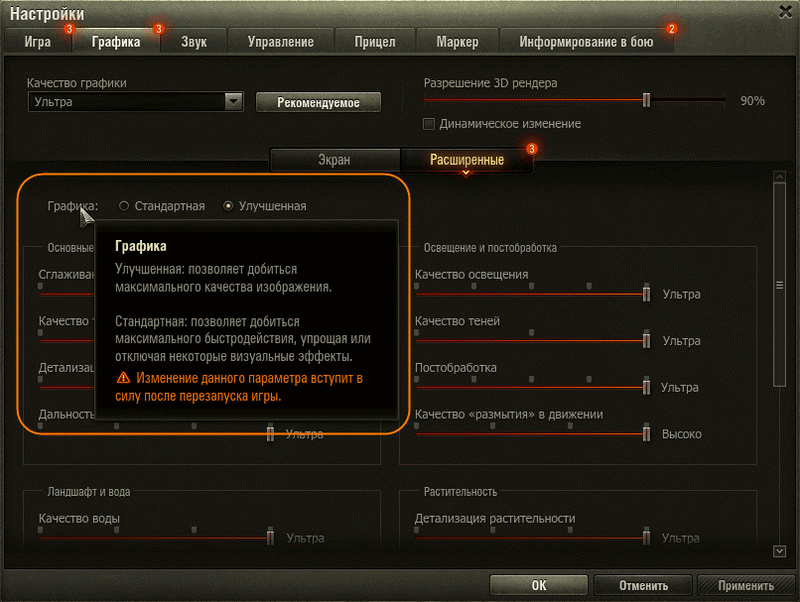
При ручной настройке вы изначально сможете выбрать тип графики: «Стандартная» или «Улучшенная». Оба они переработаны в HD-качество. Единственная разница между ними в том, что «Улучшенная» поддерживает полный набор новых технологий и эффектов.
Если после автонастройки клиент игры предлагает вам остановиться на типе графики «Улучшенная», мы рекомендуем использовать именно его. Если производительность вас не устраивает, вы можете самостоятельно поменять расширенные настройки графики, но переключаться на стандартный рендер не советуем.
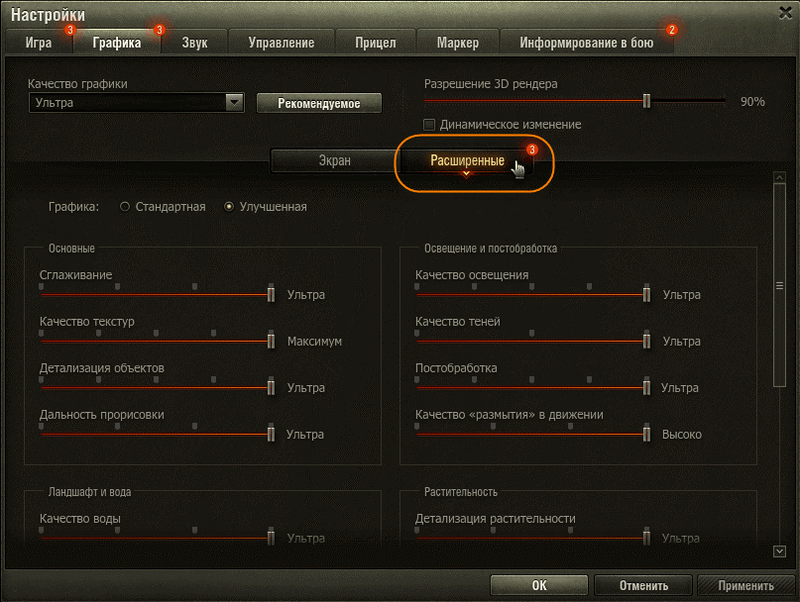
Некоторые графические настройки больше влияют на производительность клиента, чем остальные. Уменьшив значение правильного параметра, вы можете обеспечить хороший показатель FPS без значительного снижения качества изображения. Рекомендуем начинать с эффектов (сглаживание, качество текстур и объектов, дальность прорисовки, освещение и постобработка). Это ресурсоёмкие настройки, и их урезание в большинстве случаев поможет повысить FPS.
У всех компьютеров свои конфигурации, и абсолютно одинаковые изменения настроек могут иметь разный эффект на разных ПК.
Просмотрите список, представленный ниже, чтобы ознакомиться с каждой настройкой и узнать, как все они влияют на картинку. Графические настройки сгруппированы начиная с самых ресурсоёмких, чтобы вам было понятнее, какие отключать первыми.
- Сглаживание: выравнивает грубые пиксельные или неровные края объектов, используя разные технологии в Стандартной и Улучшенной графике.
* В Стандартной графике сглаживание необязательное и не привязано к предустановкам графики.
* В Улучшенной графике сглаживание необходимо, чтобы обеспечить наилучшую картинку, и привязано к предустановкам графики. - Качество текстур. Опция не зависит от производительности карты, но требовательна к видеопамяти. Рекомендуется не выставлять высокие значения на старых компьютерах. Опция доступна как в улучшенной версии графики, так и в стандартной.
- Качество декалей (особый вид геометрии, который позволяет повышать детализированность игровых окружений). Эта опция отвечает за качество детализации изображения. Следы грязи, опавшие листья, выбитые тротуарные плитки — всё это регулируется настройкой декалей. Чем больше «мелких подробностей» вы хотите видеть на экране, тем мощнее должен быть ваш компьютер. Эта опция не очень сильно зависит от производительности видеокарты, но требовательна к объёму видеопамяти. Для слабых компьютеров рекомендуется устанавливать на низкий уровень, либо отключать вообще. Для стандартной графики эта опция недоступна.
- Качество воды. На текущий момент изображение воды доработано, появились новые эффекты: круги от попаданий, более совершенные отражения, брызги, которые также просчитываются. Понижение качества изображения воды должно увеличить производительность игры. Опция доступна только для улучшенной графической схемы.
- Качество освещения. В новом рендере освещение рассчитывается более подробно. Игрок получает более детальную и качественную картинку, лучше отображающую атмосферу игровой карты. Присутствуют переходы между более тёмными и более светлыми участками. Производительность игры с этой настройкой зависит от мощности видеокарты. Владельцам маломощных видеокарт следует устанавливать минимальное значение для этого параметра либо отключать его. Опция доступна только для улучшенной графической схемы.
- Дополнительные эффекты. Здесь вы можете отрегулировать отображение дыма, пыли, искр, пламени, взрывов и т. д. Качество отображения всех этих объектов зависит не столько от видеокарты, сколько от центрального процессора. Поэтому, если у вас не слишком мощный ПК, рекомендуется устанавливать как можно более низкий уровень качества. Опция доступна как для улучшенной, так и для стандартной схемы графики.
Если вы не смогли добиться от своего компьютера высокой производительности даже после того, как провели необходимые манипуляции с ручными настройками, мы советуем использовать стандартный вариант графики.
Как поднять FPS в World of Tanks

 Начать играть
Начать игратьВ белорусский World of Tanks играют миллионы, и с каждым годом их численность возрастает. Мощный компьютер для комфортной игры на максимальных настройках графики есть не у всех. Что делать? Как поднять ФПС в World of Tanks? Решение есть.
Если низкий ФПС на слабом ПК или ноутбуке вынуждает вас играть с дикими лагами, то эта статья для вас. Наша подробная инструкция поможет убрать лаги и поднять ФПС в танках до оптимальных значений. Но сначала матчасть.
Что такое FPS
FPS – английская аббревиатура, которая расшифровывается как Frames Per Second. Она обозначает количество кадров в секунду. Чем больше, тем более гладкой и реалистичной выглядит картинка на экране. Современные компьютеры способны выдавать сотни и тысячи FPS даже на максимальных настройках. А вот владельцы старых моделей PC обречены на постоянную борьбу с лагами.


От чего зависит FPS WOT
Производительность игр, в том числе Мира Танков, напрямую зависит от мощности компьютера. Каждая деталь отвечает за выполнение своего спектра задач. Чтобы понять, как повысить ФПС в World of Tanks, стоит выяснить, каких ресурсов не хватает системе для нормальной работы.
ОЗУ (оперативная память)
ОЗУ хранит данные всех запущенных программ, включая саму операционную систему. Ее объем говорит о том, с каким количеством информации устройство может работать одновременно. К примеру, на слабом ноутбуке обычно 2 Гб оперативной памяти. Часть зарезервирована под системные нужды, поэтому на деле доступно только 1.7 Гб. При этом еще около 1 Гб отбирают процессы Windows 10. Остается 700 МБ. Чтобы играть в World of Tanks с нормальным фреймрейтом на минималках, нужно по крайней мере 2 Гб свободной оперативной памяти. Это обусловлено тем, что в игре огромные карты и множество 3D-объектов, данные о которых нужно где-то хранить.
CPU (процессор)
Процессор отвечает за обработку информации прямо сейчас, в реальном времени. Он транспортирует данные между оперативной памятью и материнской платой – основной деталью компьютера. То, насколько быстро он это делает, называется частотой процессора и измеряется в Гигагерцах (GHz или ГГц). Например, у процессора Inter Core i5 есть 4 ядра, каждое из которых имеет частоту 3.2 ГГц. Этого достаточно для комфортной игры в WOT с 30-60 ФПС.
Проблема слабого процессора наиболее актуальна тогда, когда на экране начинается динамика: выстрелы, взрывы, разрушение объектов, быстрое движение и тому подобное. В такие моменты можно заметить серьезное падение FPS из-за неспособности слабого CPU справится с колоссальным объемом данных в одночасье. Минимальные параметры процессора, с которыми может быть запущен World of Tanks – 2 ядра по 2 ГГц каждое.
GPU (видеокарта)
Видеокарта отвечает за все, что связанно с графикой: 3D рендер сцены (карты), детализация игровых моделей, система частиц (эффекты взрывов и выстрелов), прорисовка воды и теней, освещение, отрисовка растительности (в частности деревьев, кустов и их листвы), прозрачность объектов, прочее. У видеокарты есть собственный графический процессор, кулер (вентилятор для охлаждения) и видеопамять. Работает это так же, как и CPU с оперативкой: процессор передает данные между видеопамятью и материнской платой, а кулер следит за температурой, чтобы GPU не сгорела от перегрева.
Наибольшую нагрузку на видеокарту создают:
- Тени, особенно динамические (движущиеся),
- Зеркальные поверхности,
- Блики и эффекты освещения,
- Текстуры высокого разрешения,
- Шейдеры (движение травы, физика воды, следы на песке, прочее),
- Вертикальная синхронизация и тройная буферизация (стабилизирует, но снижает частоту кадров).
Уже отключив все это в настройках можно заставить PC выдавать на 30-50 ФПС больше, если, конечно, проблема именно в видеокарте. Минимальное количество видеопамяти для игры в WOT – 512 Мб.
Важно! Выбирая видеокарту для WOT, стоит отдавать предпочтение моделям Nvidia. В большинстве своем они более производительные, чем продукты AMD, а также более гибкие в настройке и более доступные в финансовом плане.
Какой ФПС должен быть в WOT
Нормальный ФПС в WOT – от 30 и выше. При таком количестве кадров в секунду можно вполне нормально играть. При высоком FPS (60-120 и больше) танковые сражения становятся особенно приятными, но такое удовольствие доступно не каждому. Если же FPS падает ниже 30, стоит приготовиться к периодическим зависаниям, фризам, дерганьям картинки и прочим раздражающим последствиям. Знакомо?
Почему проседает FPS в World of Tanks
В первую очередь, ФПС зависит от мощности устройства, на котором запущена игра. Мы уже выяснили, что на него влияют:
- Количество ядер процессора и их частота,
- Количество оперативной памяти и скорость работы с ней,
- Количество видеопамяти и скорость видеокарты,
- Скорость жесткого диска и количество занятого пространства,
- Температура комплектующих,
- Общее состояние системы,
- Многое другое.
Исходя из этого, первым делом нужно проверить, соответствует ли ваш ПК системным требованиям World of Tanks.
Минимальные (~30 FPS)
- Процессор: 2 ядра по 2 ГГц или лучше
- Оперативная память: 1.5 Гб
- Видеокарта: 256 Мб
- Свободное место на диске: ~25 Гб
Рекомендуемые (60, 120 и больше)
- Процессор: 4 ядра по 3 ГГц
- Оперативная память: от 4 Гб
- Видеокарта: 2 Гб и выше
- Свободное место на диске: ~36 Гб
Если компьютер или ноутбук настолько слаб, что не дотягивает даже до минималок, то навряд ли получится выжать из него больше 10-20 ФПС. Лучше не насилуйте свой калькулятор и обратите внимание на другие онлайн игры про танки, в том числе и сессионные. Минимальные требования соблюдены, а FPS – дно? Идем дальше.
Настройка World of Tanks для повышения FPS
Прежде всего, при низком FPS нужно убавить настройки графики в самой игре. Львиную долю системных ресурсов отбирают лишние спецэффекты, тени, ультра-реалистичные текстуры и прочее. Если вы здесь, то все это явно не для вашего ведра. Смело отключаем!


Откройте окно настроек World of Tanks.
- Включите полноэкранный режим. В оконном режиме в WOT часто скачет ФПС.
- Уменьшите разрешение экрана. Чем меньше оно будет, тем проще будет компьютеру выводить информацию. Разрешения 1366х768 вполне достаточно для комфортной игры, но это не предел.
- Отключите тени. Тени сильно грузят видеокарту. Если у вас слабый ПК, вы получите почти двукратный прирост производительности, просто отключив их.
- Отключите вертикальную синхронизацию. Вертикальная синхронизация делает картинку плавной, избавляя вас от фризов и подергиваний, но сокращает FPS. Отключите ее и получите +5-10 кадров в секунду.
- Отключите тройную буферизацию. Этот параметр имеет смысл только при включенной вертикальной синхронизации. Проследите, чтобы он был отключен в настройках игры.
- Отключите сглаживание. Сглаживание улучшает визуальную составляющую Мира Танков, но здорово садит FPS на слабых устройствах.
- Отключите все спецэффекты. Избавьтесь от всех эффектов частиц (пар, дым, огонь и т.п.), способных повлиять на ФПС.
- Уменьшите качество ландшафта и растительности. Все это лишняя трата системных ресурсов, которая допустима только на мощных ПК.
- Отключите траву в снайперском режиме. Она влияет не только на FPS, но и на игровой процесс, время от времени создавая помехи при
Как настроить компьютер для World of Tanks в 2020 году
Как же обидно порой бывает упустить фраг из-за того, что игра подвисла и противник скрылся. В такие моменты очень хочется пнуть системный блок или стукнуть кулаком по ноутбуку. Пользы от этого будет крайне мало, разумнее просто настроить компьютер один раз так, чтобы танки не лагали и наслаждаться процессом.
Как настроить компьютер для игры World of Tanks читайте ниже.
Настройка компьютера
Настройку компьютера для игры World of Tanks можно условно разделить на две части: настройка «железа» и работа с операционной системой. Взглянем на каждую из частей подробно.
- Настройка железа для World of Tanks
Довольно часто неплохие компьютеры показывают низкую производительность. Комплектующие, казалось бы, на порядок выше требуемых, но фпс упорно не желает перескакивать отметку 40. Причин этому может быть несколько.
Во-первых, корпус может быть загрязненным. Если компьютер или ноутбук не чистить от пыли, то она накапливается внутри, оседая на кулере и некоторых контактных платах. Из-за этого хуже охлаждается процессор, медленнее взаимодействуют детали, компьютер греется.
Чтобы увеличить фпс в World of Tanks необходимо как следует прочистить корпус. Сделать это можно в домашних условиях, открутив несколько винтиков. Главное – помнить: ветошь не должна быть мокрой, а еще лучше воспользоваться специальным пылесосом.
Во-вторых, некоторые комплектующие могли банально устареть. Требования к компьютеру в World of Tanks не очень высоки (смотрите в таблице), но, возможно, видеокарту или планку оперативной памяти пора заменить. Подробнее о подборе деталей к компьютеру для игры в танки:
Какой комп нужен для World of Tanks
- Настройка операционной системы для World of Tanks
Нередко проблема заключается не только в устаревшем «железе», но и в софте, требующем освежения. Для улучшения производительности можно предпринять целый комплекс методов:
- Обновить драйвера видеокарты.
Драйвера – специальные программы, отвечающие за взаимодействие комплектующих компьютера и операционной системы. Чем новее драйвера видеокарты, тем большую производительность она может выдать. Новые версии для NVIDIA и Radeon выходят ежемесячно и доступны бесплатно на официальных сайтах.
- Почистить систему от лишних файлов.
Гигабайты неиспользуемой информации хранятся почти на каждом компьютере. 20 сезонов любимого сериала, пройденные игры, старые рабочие документы – всё это занимает место, нагружая жесткий диск. Из-за этого система не может адекватно обрабатывать данные, что в свою очередь приводит к снижению фпс. Фактор, безусловно, не ключевой, но если удалить все лишнее, то игра будет выдавать на 2-3 фпс больше.
- Удалить все из автозагрузки.
Автозагрузка – отсек системы, отвечающий за запуск приложений при включении компьютера. Чем больше приложений включится, тем сильнее будет занята оперативная память. Это, опять же, падение производительности. Удалить оттуда ненужные элементы можно запустив панель управление и выбрав в ней пункт автозагрузка (смотрите на картинках).
- Закрыть все, кроме танков.
Этот пункт относится к радикальным мерам для тех, кто хочет направить всю мощность компьютера исключительно на World of Tanks. Закрытием браузера и отключением скайпа можно выгадать еще немного кадров, тем более, что необходимые вещи, вроде радио, давно уже были встроены прямо в ангар.
Настройки внутри игры
Даже настроив компьютер максимально правильно, получить из него адекватные результаты можно только правильно настроив графику. Для того чтобы приступить к этому необходимо первым делом открыть в графе «Настройки» пункт «Расширенные».
Здесь можно пойти двумя путями:
- Сразу поставить все на минимум и отключить.
Это радикальный метод для обладателей совсем слабых компьютеров. Игра будет выглядеть совсем не красиво, зато лагов будет меньше.
- Выборочно отключить эффекты.
Некоторые графические эффекты в игре – перебор. Они добавляют совсем немного, но при этом «поедают» большую часть ресурсов. Что стоит отключить?
- Тени. Они потребляют самое большое количество оперативной памяти.
- Плотную траву и листву. Прорисовывать все мелкие детали способна только мощная видеокарта. Владельцам средних лучше отказаться от этого.
- Следы гусениц. Они просто бесполезны.
Установка дополнительного программного обеспечения
Если даже вышеприведенные способы не помогли, отчаиваться не стоит. Специально для обладателей очень уж плохих компьютеров были разработаны программы, полностью отключающие еще больше эффектов.
Wot Tweaker
Комплексная программа, которая одновременно убирает эффекты и сжимает текстуры. В результате графика падает до уровня 2000 года, зато производительность резко стремится вверх. Скачать WoT Tweaker бесплатно можно тут.
Тундра
Модификация Тундра для World of Tanks полностью убирает листву и траву на карте, кроме того она заменяет стандартную текстуру неба на черную. Это разрабатывалось как мод, облегчающий прицеливания и отслеживание врагов, но получилось еще и неплохо облегчить нагрузку на систему. Скачать мод Тундра WoT можно здесь.
Помогла статья? А может есть еще какой-то способ настроить компьютер с слабыми параметрами для игры World of Tanks? Делись в комментариях!
Настройка графики в обновлении 9.0 | Архив
В версии 9.0 в World of Tanks вводятся новые графические эффекты, призванные сделать танковые сражения ещё более зрелищными. Однако важно понимать, что эти нововведения повлияют и на производительность. По этой причине при первом запуске игры после установки обновления 9.0 игроку будет предложено оставить текущие настройки графики или же запустить автоопределение.
Если после установки обновления вы столкнулись с падением производительности, мы рекомендуем уделить несколько минут более тонкой ручной настройке клиента.
Если вам нужны более тонкие настройки графики, перейдите на вкладку «Расширенные». Обратите внимание: большинство из указанных ниже настроек доступно только для рендера «Улучшенная графика».
Для стандартной графики недоступны некоторые настройки и их значения.
Настройки, которые значительно влияют на производительность/быстродействие игры, вынесены в отдельный блок «Значительно влияющие на производительность». На изображении они обозначены цифрами 3–7 и 12–16.
Понижение или отключение этих настроек может существенно повысить производительность игры.
Здесь важно уделить внимание некоторым пунктам:
3. Выбирая из двух предложенных вариантов качества графики вы предопределяете выбор в остальных категориях в данной вкладке.
4. Качество текстур не зависит от производительности карты, но требовательно к видеопамяти.
5. Производительность игры с этой настройкой зависит от мощности видеокарты.
6. Качество теней сильно зависит от общей производительности системы, затрагивая и видеокарту, и центральный процессор.
7. Рекомендуется отключать эту опцию при падении производительности в снайперском режиме.
12. Здесь вы можете отрегулировать отображение дыма, пыли, искр, пламени, взрывов и т. д. Все эти объекты зависят не столько от видеокарты, сколько от центрального процессора.
15. Разного рода дополнительные графические эффекты: преломление воздуха, эффект засветки (bloom) и т. д. Сильно зависит от производительности видеокарты и умеренно — от объёма видеопамяти.
Пункты 8–19, 21 незначительно влияют на быстродействие игры, а значит, выставляя значения, следует руководствоваться собственными пожеланиями к качеству каждого элемента (вода, деревья, ландшафт и т. д.).
Многим пользователям будет полезен пункт 20 «Динамическое изменение качества эффектов» — автоматическое упрощение эффектов при падении производительности системы. Включение опции позволит игре подстраиваться под быстродействие вашего компьютера.
Как настроить драйверы и режим SLI на NVIDIA?
- Щёлкните правой клавишей мыши по пустому пространству на рабочем столе. В появившемся контекстном меню выберите пункт «Панель управления NVIDIA».

- В списке настроек выберите «Параметры 3D» > «Регулировка настроек изображения с просмотром». Для корректной работы приложений выберите пункт «Настройки согласно 3D-приложению» и нажмите кнопку Применить.

- Перейдите в раздел «Управление параметрами 3D».

Для корректной работы приложений необходимо выставить следующие параметры:
- «CUDA — графические процессоры»: «Все».
- «Анизотропная фильтрация»: «Управление от приложения».
- «Вертикальный синхроимпульс»: «Использовать настройку 3D-приложения».
- «Затенение фонового освещения»: «Выкл.».
- «Максимальное количество заранее подготовленных кадров»: следует выбрать пункт, который отмечен значком NVIDIA.
- «Потоковая оптимизация»: «Авто».
- «Режим управления электропитанием»: «Адаптивный».
- «Сглаживание — гамма-коррекция»: «Выкл».
- «Сглаживание — параметры»: «Управление от приложения».
- «Сглаживание — прозрачность»: «Выкл.».
- «Сглаживание — режим»: «Управление от приложения».
- «Тройная буферизация»: «Выкл.».
- «Ускорение нескольких дисплеев/смешанных ГП»: «Режим многодисплейной производительности».
- «Фильтрация текстур — анизотропная оптимизация по выборке»: «Выкл.».
- «Фильтрация текстур — качество»: «Качество».
- «Фильтрация текстур — отрицательное отклонение УД»: «Разрешить».
- «Фильтрация текстур — трилинейная оптимизация»: «Выкл.».
Некоторые из перечисленных опций могут отсутствовать. Для сохранения настроек нажмите кнопку Применить. Затем перейдите в графу «Программные настройки» и в списке программ для настройки выберите World of Warplanes, World of Tanks или World of Warships если такой пункт присутствует. После этого для всех настроек программы в списке ниже укажите «Использовать глобальный параметр» и нажмите кнопку Применить.
После настройки драйверов видеокарты рекомендуется перезагрузить компьютер.
90000 Update 1.0: Graphics Settings Explained | General News 90001 90002 Draw Distance 90003 90004 Affecting the distance at which objects are displayed, this setting only concerns objects not vital for gameplay. For example, the monastery will be a consistent feature on Abbey for all settings, but the fences around the fields will not. 90005 90004 Why is it important to get the optimal draw distance for your rig? Well, on certain maps, with a lower draw distance, your target might be obstructed without you noticing until you fire.90005 90002 Lighting and Post-Processing 90003 90010 90011 Motion blur and post-processing are cinematic effects like Vignette, Chromatic Aberration, Distortion and Film Grain. They supplement the overall impression of the graphics. 90012 90011 The shadow quality was moved from the Main Settings with the release of 1.0, due to a significant optimization of the shadow rendering mechanisms. 90012 90011 The lighting quality is extremely important for the overall perception of the picture; it interacts with all other graphical elements.Depending on the quality, the complexity of lighting calculations varies: it is tied to technologies including: Screen Space Reflection, Global Illumination, God Rays, Lens Flare, HBAO, wetting effect and puddles. 90012 90017 90002 Terrain and Water 90003 90004 The performance needs vary from map to map regarding water: maps that revolve around the sea (Fjords, Fisherman’s Bay and Glacier) consume a little more resources that those without. 90005 90004 The terrain has also been completely redesigned: terrain quality have been increased, tessellation support has been added.Tessellation has been designed specifically for Improved Graphics and only works on graphics cards that fully support DirectX 11 (the technology is not available on Standard Graphics because the terrain is simplified to improve performance). 90005 90004 Small pebbles, traces from tanks, funnels from shots all acquire a geometric form with the addition of geometric details to the terrain. This is just a graphic improvement and does not affect the behavior of the tank. 90005 90004 You can switch off tessellation to increase performance when in sniper mode, as well as to ensure tessellation does not interfere with targeting opponents.Here’s how the terrain changes depending on the graphical setting: 90005.90000 Graphic Settings 1.0 (Wargaming) | HoKx 90001 90002 90003 90004 Reviews 90003 90004 Tier 10 90003 90004 Tank Destroyers 90003 90004 American 90003 90004 T110E3 90013 90004 T110E4 90013 90016 90013 90004 British 90003 90004 FV215b (183) 90013 90004 FV217 Badger 90013 90004 FV4005 Stage II 90013 90016 90013 90004 Chinese 90003 90004 ‘WZ-113G FT 90013 90016 90013 90004 French 90003 90004 AMX 50 Foch B 90013 90016 90013 90004 German 90003 90004 Grille 15 90013 90004 Jagdpanzer E100 90013 90016 90013 90004 Soviet 90003 90004 Object 268 90013 90004 Object 268 Version 4 90013 90016 90013 90004 Swedish 90003 90004 Strv 103B 90013 90016 90013 90016 90013 90004 Heavy Tanks 90003 90004 American 90003 90004 T110E5 90013 90004 T57 Heavy Tank 90013 90016 90013 90004 British 90003 90004 FV215b 90013 90004 T95 / Chieftain 90013 90004 T95 / FV4201 Chieftain 90013 90004 Super Conqueror 90013 90016 90013 90004 Chinese 90003 90004 113 90013 90004 ‘WZ-111 Model 5A 90013 90016 90013 90004 French 90003 90004 AMX 50 B 90013 90004 AMX M4 mle.54 90013 90016 90013 90004 German 90003 90004 E 100 90013 90004 Maus 90013 90004 Pz.Kpfw. VII 90013 90004 VK 72.01 (K) 90013 90016 90013 90004 Japanese 90003 90004 Type 5 Heavy 90013 90016 90013 90004 Polish 90003 90004 60TP Lewandowskiego 90013 90016 90013 90004 Soviet 90003 90004 IS-7 90013 90004 Object 260 90013 90004 Object 277 90013 90004 Object 279 (e) 90013 90004 Object 705A 90013 90004 ST-II 90013 90016 90013 90004 Swedish 90003 90004 Kranvagn 90013 90016 90013 90016 90013 90004 Medium Tanks 90003 90004 American 90003 90004 M48A5 Patton 90013 90016 90013 90004 British 90003 90004 Centurion Action X 90013 90016 90013 90004 Chinese 90003 90004 121 90013 90004 121B 90013 90016 90013 90004 Czech 90003 90004 Škoda TVP T 50/51 90013 90016 90013 90004 Italian 90003 90004 Progetto M40 mod.65 90013 90016 90013 90004 Japanese 90003 90004 STB-1 90013 90016 90013 90004 French 90003 90004 AMX 30 B 90013 90004 Bat.-Châtillon 25 t 90013 90016 90013 90004 German 90003 90004 E50 M 90013 90004 Leopard 1 90013 90016 90013 90004 Soviet 90003 90004 Object 430U 90013 90004 Object 907 90013 90016 90013 90004 Swedish 90003 90004 UDES 15/16 90013 90016 90013 90016 90013 90004 Light Tanks 90003 90004 British 90003 90004 Manticore 90013 90016 90013 90004 French 90003 90004 AMX-13 105 90013 90004 Panhard EBR 105 90013 90016 90013 90004 Soviet 90003 90004 T-100 LT 90013 90016 90013 90016 90013 90016 90013 90004 Tier 9 90003 90004 Tank Destroyers 90003 90004 Jagdtiger 90013 90004 Strv 103-0 90013 90004 T30 90013 90004 T95 90013 90004 Tortoise 90013 90016 90013 90004 Heavy Tanks 90003 90004 American 90003 90004 AE Phase I 90013 90016 90013 90004 Chinese 90003 90004 ‘WZ-111 1-4 90013 90016 90013 90004 German 90003 90004 E 75 90013 90016 90013 90004 Polish 90003 90004 50TP Tyszkiewicza 90013 90016 90013 90004 Soviet 90003 90004 IS-3-II 90013 90004 Object 777 Version II 90013 90004 T-10 90013 90016 90013 90016 90013 90004 Medium Tanks 90003 90004 British 90003 90004 Centurion Mk.7/1 90013 90016 90013 90004 Czech 90003 90004 Škoda T 50 90013 90016 90013 90004 French 90003 90004 Char Futur 4 90013 90016 90013 90004 German 90003 90004 E 50 90013 90004 Kampfpanzer 50 t 90013 90004 Leopard PTA 90013 90004 T 55A 90013 90016 90013 90004 Italian 90003 90004 Prototipo Standard B 90013 90016 90013 90004 Soviet 90003 90004 Object 430 90013 90004 T-54 90013 90016 90013 90016 90013 90004 Light Tanks 90003 90004 Panhard EBR 90 90013 90004 Spähpanzer Ru 251 90013 90004 T49 90013 90004 T-54 ltwt.90013 90016 90013 90016 90013 90004 Tier 8 90003 90004 Tank Destroyers 90003 90004 American 90003 90004 TS-5 90013 90016 90013 90004 British 90003 90004 AT 15 90013 90004 Turtle Mk.1 90013 90016 90013 90004 Chinese 90003 90004 ‘WZ-111-1G FT 90013 90016 90013 90004 French 90003 90004 AMX Canon D’assaut de 105 90013 90016 90013 90004 German 90003 90004 KanJPz 105 90013 90004 Rheinmetall Skorpion G 90013 90016 90013 90004 Soviet 90003 90004 ISU-130 90013 90004 ISU-152K 90013 90004 SU-130PM 90013 90016 90013 90016 90013 90004 Heavy Tanks 90003 90004 American 90003 90004 Chrysler K 90013 90004 T26E5 Patriot 90013 90004 T34 90013 90004 T54E2 Renegade 90013 90016 90013 90004 British 90003 90004 Caernarvon AX 90013 90016 90013 90004 Chinese 90003 90004 112 90013 90004 ‘WZ-111 90013 90016 90013 90004 French 90003 90004 AMX M4 MLE.49 / Liberté 90013 90004 Somua SM 90013 90016 90013 90004 German 90003 90004 E75 TS 90013 90004 Löwe 90013 90004 VK 75.01 (K) 90013 90004 VK 100.01 P 90013 90004 VK 168.01 Mauerbrecher 90013 90016 90013 90004 Polish 90003 90004 50TP Prototyp 90013 90016 90013 90004 Soviet 90003 90004 IS-2-II 90013 90004 IS-3 90013 90004 IS-3A 90013 90004 Object 252U / Defender 90013 90004 Object 703 II (122) 90013 90016 90013 90016 90013 90004 Medium Tanks 90003 90004 American 90003 90004 T26E4 SuperPershing 90013 90004 TL-1 LPC 90013 90016 90013 90004 British 90003 90004 Centurion 5/1 RAAC 90013 90004 FV4202 90013 90016 90013 90004 Czech 90003 90004 Škoda T27 90013 90016 90013 90004 French 90003 90004 Bat.-Châtillon Bourrasque 90013 90004 Lorraine 40 t 90013 90004 M4A1 Revalorisé 90013 90016 90013 90004 German 90003 90004 M48A2 Räumpanzer 90013 90004 Panzer 58 Mutz 90013 90016 90013 90004 Italian 90003 90004 P.44 Pantera 90013 90004 Progetto M35 mod 46 90013 90016 90013 90004 Soviet 90003 90004 T-44 90013 90004 T-44-100 90013 90004 STG Guard 90013 90016 90013 90004 Swedish 90003 90004 Lansen C 90013 90016 90013 90016 90013 90004 Light Tanks 90003 90004 British 90003 90004 FV1066 Senlac 90013 90016 90013 90004 Chinese 90003 90004 M41D 90013 90016 90013 90004 French 90003 90004 ELC Even 90 90013 90004 Panhard EBR 75 (FL10) 90013 90016 90013 90004 German 90003 90004 HWK 30 90013 90004 Lekpz M41 90 MM 90013 90016 90013 90004 Soviet 90003 90004 LT-432 90013 90016 90013 90016 90013 90016 90013 90004 Tier 7 90003 90004 Tank Destroyers 90003 90004 AT 15A 90013 90004 E 25 90013 90004 ISU-122S 90013 90004 M56 Scorpion 90013 90004 SU-122-44 90013 90004 Super Hellcat 90013 90004 T28 HTC Concept 90013 90016 90013 90004 Heavy Tanks 90003 90004 FV201 (A45) 90013 90004 King Tiger (C) 90013 90004 KV-122 90013 90004 IS-2 Shielded 90013 90004 T29 90013 90016 90013 90004 Medium Tanks 90003 90004 A-44 90013 90004 KV-13 90013 90004 Leo 90013 90004 Panther / M10 90013 90016 90013 90004 Light Tanks 90003 90004 AMX 13 57 90013 90004 Type 62 90013 90016 90013 90016 90013 90004 Tier 6 90003 90004 Tank Destroyers 90003 90004 Dicker Max 90013 90004 Excalibur 90013 90004 SU-100Y 90013 90016 90013 90004 Heavy Tanks 90003 90004 KV-2 (R) 90013 90004 Tiger 131 90013 90016 90013 90004 Medium Tanks 90003 90004 Cromwell B 90013 90004 Škoda T 40 90013 90004 T-34-85M 90013 90016 90013 90004 Light Tanks 90003 90004 T-50-2 90013 90004 Type 64 90013 90016 90013 90016 90013 90004 Tier 5 90003 90004 Medium Tanks 90003 90004 T-34S 90013 90016 90013 90016 90013 90004 Tier 1 90003 90004 MS-1 90013 90016 90013 90016 90013 90004 Ratings 90003 90004 Top «10» Ranking Top «Mega» Ranking Top «Premium» Ranking Top «10» Ranking 90002 90712 Top 5 Tier X Heavy Tanks of 2018 … 90713 Top «10» Ranking 90002 90712 Top 5 Must Have Tanks of 2019 (LuckyLeopard) 90713 Top «10» Ranking 90002 90712 Top 5 Worst Tanks of 2018 (LuckyLeopard) 90713 Top «10» Ranking 90002 90712 Top 10 Tank Destroyers of 2019 (QuickyBaby) 90713 Top «10» Ranking 90002 90712 Top 10 Heavy Tanks of 2019 (QuickyBaby) 90713 Top «10» Ranking 90002 90712 Top 10 Medium Tanks of 2019 (QuickyBaby) 90713 Top «10» Ranking 90002 90712 Top 10 Tanks by Tier 2019 (LuckyLeopard) 90713 Top «10» Ranking 90002 90712 Top 10 Preferred Tanks of 2017 (DezGamez) 90713 Top «10» Ranking 90002 90712 Top 5 Stat Padding Tanks of 2018 (LuckyLeopard) 90713 Top «10» Ranking 90002 90712 Top 10 Best Credit Makers of 2017 (DezGamez) 90713 Top «10» Ranking 90002 90712 Top 10 Camouflage Tanks (DezGamez) 90713 Top «10» Ranking 90002 90712 Top 10 DPM Tanks of 2017 (DezGamez) 90713 Top «Mega» Ranking 90002 90712 Tier IX Tech Tree Review of 2020 (Skill4ltu) 90713 Top «Mega» Ranking 90002 90712 Tier X Mega Review of 2019 (DezGamez / Skill4ltu) 90713 Top «Mega» Ranking 90002 90712 Tier X Mega Review of 2019 (QuickyBaby) 90713 Top «Mega» Ranking 90002 90712 Tier X Mega Review of 2019 (Skill4ltu) 90713 Top «Premium» Ranking 90002 90712 Top 5 Premium Tanks of 2017 (LuckyLeopard) 90713 Top «Premium» Ranking 90002 90712 Top 10 Most Played Premiums of 2018 (DezGamez) 90713 Top «Premium» Ranking 90002 90712 Top Tier VIII Premium Tanks of 2020 (Circonflexes) 90713 Top «Premium» Ranking 90002 90712 Top Tier VIII Premium Tanks of 2019 (QuickyBaby) 90713 Top «Premium» Ranking 90002 90712 Top Tier VIII Premium Tanks of 2019 (Skill4ltu) 90713 90013 90016 90013 90004 Guides 90003 90004 Game Mechanics Personal Missions Strongholds Tank Nations Tips & Tricks Game Mechanics 90002 90712 Sixth Sense Guide (Wargaming) 90713 Game Mechanics 90002 90712 Weak Spots Guide (Wargaming) 90713 Game Mechanics 90002 90712 Concentration of Fire (Wargaming) 90713 Game Mechanics 90002 90712 Crew Skills (Wargaming) 90713 Game Mechanics 90002 90712 WOT Mod Hub (Wargaming) 90713 Game Mechanics 90002 90712 Personal Rating (Wargaming) 90713 Game Mechanics 90002 90712 Concealment (1/2) (Wargaming) 90713 Game Mechanics 90002 90712 Concealment (2/2) (Wargaming) 90713 Game Mechanics 90002 90712 Armor Penetration (Wargaming) 90713 Game Mechanics 90002 90712 Armor & Blocking (Wargaming) 90713 Game Mechanics 90002 90712 Vehicle Spotting (Wargaming) 90713 Game Mechanics 90002 90712 Autoloader (Wargaming) 90713 Personal Missions 90712 T 55A Campaign Guide (HoKx) 90713 Personal Missions 90712 T28 HTC Campaign Guide (HoKx) 90713 Personal Missions 90712 Stug IV Campaign Guide (HoKx) 90713 Personal Missions 90712 Chimera Campaign Guide (HoKx) 90713 Personal Missions 90712 Excalibur Campaign Guide (HoKx) 90713 Personal Missions 90002 90712 Personal Missions — 2nd Front 90713 Strongholds 90002 90712 WOT Strongholds — Basics (Wargaming) 90713 Strongholds 90712 WOT Strongholds — Tier 10 Checklist 90713 Strongholds 90712 WOT Strongholds — Tier 8 Checklist 90713 Strongholds 90712 WOT Strongholds — Tier 6 Checklist 90713 Strongholds 90002 90712 WOT Strongholds — Focus Fire (Wargaming) 90713 Tank Nations 90002 90712 Soviet Tanks Quick Guide (Wargaming) 90713 Tank Nations 90002 90712 American Tanks Quick Guide (Wargaming) 90713 Tank Nations 90002 90712 British Tanks Quick Guide (Wargaming) 90713 Tank Nations 90002 90712 German Tanks Quick Guide (Wargaming) 90713 Tank Nations 90002 90712 British Light Tanks Overview (Wargaming) 90713 Tank Nations 90002 90712 Russian, American, German Basics (Wargaming) 90713 Tips & Tricks 90002 90712 Equipment & Loadouts Guide (Wargaming) 90713 Tips & Tricks 90002 90712 Light & Tank Destroyer Guide (Wargaming) 90713 Tips & Tricks 90002 90712 Artillery New Player Guide (Wargaming) 90713 Tips & Tricks 90002 90712 10 Tips for Beginners (RagingRaptor) 90713 Tips & Tricks 90002 90712 WOT Settings Guide (Taugrim) 90713 Tips & Tricks 90002 90712 Official Mod Portal: Mod Hub (Wargaming) 90713 Tips & Tricks 90002 90712 How to Play Stock Tanks (QuickyBaby) 90713 Tips & Tricks 90002 90712 First Steps as a Beginner (Wargaming) 90713 Tips & Tricks 90002 90712 Light Tank & Scouting Guide (LemmingRush) 90713 Tips & Tricks 90002 90712 Beginner’s Guide to WOT (4TankersAndDog) 90713 Tips & Tricks 90002 90712 Top 5 Win Rate Tips (Dauntless) 90713 Tips & Tricks 90002 90712 Graphic Settings 1.0 (Wargaming) 90713 90013 90016 90013 90004 Maps 90003 90004 Maps # 1 90003 90004 Airfield 90013 90004 Abbey 90013 90004 Berlin 90013 90004 Cliff 90013 90004 El Halluf 90013 90004 Empire’s Border 90013 90004 Ensk 90013 90004 Erlenberg 90013 90004 Fisherman’s Bay 90013 90004 Fjords 90013 90016 90013 90004 Maps # 2 90003 90004 Ghost Town 90013 90004 Highway 90013 90004 Himmelsdorf 90013 90004 Klondike 90013 90004 Karelia 90013 90004 Kharkov 90013 90004 Kraftwerk 90013 90004 Lakeville 90013 90004 Live Oaks 90013 90004 Malinovka 90013 90016 90013 90004 Maps # 3 90003 90004 Mannerheim Line 90013 90004 Mines 90013 90004 Minsk 90013 90004 Murovanka 90013 90004 Mountain Pass 90013 90004 Overlord 90013 90004 Paris 90013 90004 Pilsen 90013 90004 Province 90013 90016 90013 90004 Maps # 4 90003 90004 Redshire 90013 90004 Ruinberg 90013 90004 Sand River 90013 90004 Serene Coast 90013 90004 Siegfried Line 90013 90004 Steppes 90013 90004 Studzianki 90013 90004 Tundra 90013 90004 Westfield 90013 90004 Widepark 90013 90016 90013 90016 90013 90016 90003 90004 Fail & Funny 90003 90004 Parody RNG LoL & Fail RNG Unleashed WG Best Replays Parody 90002 90712 Russian Bias is it real? Parody (Kellerman) 90713 Parody 90002 90712 Artillery Players Parody (DezGamez) 90713 Parody 90002 90712 Nation Stereotypes Parody (Klobása) 90713 Parody 90002 90712 Planet Tanks Documentary Parody (Wargaming) 90713 Parody 90002 90712 Russian Tanks in a Nutshell Parody (LuckyLeopard) 90713 Parody 90002 90712 WoT And Order Parody (Wargaming) 90713 Parody 90002 90712 Hitler Reacts to Bad WOT Players Parody (DarrenLeung) 90713 Parody 90002 90712 MS-1 How to Play Parody (Wargaming) 90713 Parody 90002 90712 MS-1 Returns Parody (Wargaming) 90713 Parody 90002 90712 AFK Players Parody (APC227) 90713 Parody 90002 90712 Wargaming Developer on Talkshow Parody (DoubleGi) 90713 Parody 90002 90712 The Hardest Class to Play in WOT (CirconFlexes) 90713 RNG LoL & Fail 90002 90712 WTF Moments # 438 (Justforlol) 90713 RNG LoL & Fail 90002 90712 Epic Wins & Fails # 264 RNG (Zekin) 90713 RNG LoL & Fail 90002 90712 WTF Moments # 436 (Justforlol) 90713 RNG LoL & Fail 90002 90712 WTF Moments # 433 (Justforlol) 90713 RNG LoL & Fail 90002 90712 Funny Moments # 10 (ThugLife) 90713 RNG LoL & Fail 90002 90712 Funny Moments # 10 (Watafak) 90713 RNG LoL & Fail 90002 90712 WTF Moments # 435 (Justforlol) 90713 RNG LoL & Fail 90002 90712 Funny Moments 2.0 (Masterman77) 90713 RNG LoL & Fail 90002 90712 WTF Moments # 432 (Justforlol) 90713 RNG LoL & Fail 90002 90712 Funny Moments # 18 (ThugLife) 90713 RNG LoL & Fail 90002 90712 Epic Wins & Fail RNG (Zekin) 90713 RNG LoL & Fail 90002 90712 Funny Moments 02/20 (Masterman77) 90713 RNG Unleashed 90002 90712 RNG Unleashed # 45: General Lewandowski (Wargaming) 90713 RNG Unleashed 90002 90712 RNG Unleashed # 44: The Bushes Have Eyes (Wargaming) 90713 RNG Unleashed 90002 90712 RNG Unleashed # 43: It Just Tripped … (Wargaming) 90713 RNG Unleashed 90002 90712 RNG Unleashed # 42: RNG is Eternal (Wargaming) 90713 RNG Unleashed 90002 90712 RNG Unleashed # 41: How to Destroy (Wargaming) 90713 RNG Unleashed 90002 90013 90016 90013 90016.


Ваш комментарий будет первым